TASCAM DR-44 WL — 可以用手机遥控的录音笔 (中)WIFI功能篇 2015-5-7
来源:长城乐器 日期:2015/5/7 编辑:编辑部
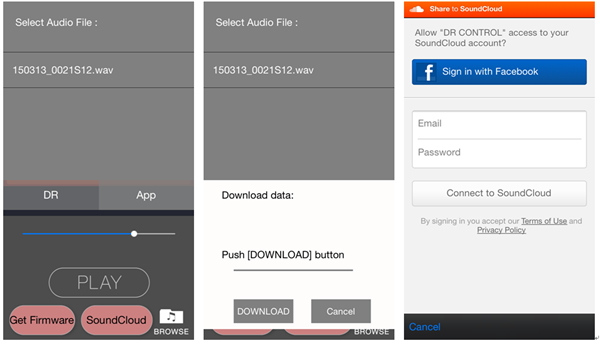
作为DR-44WL与DR-22WL最大的亮点,WIFI功能必然是最受关注的。
目前DR control有IOS以及Android两种版本,可以在各自的APP市场以及Tascam官网下载,这里我们使用IOS上的DR control作为参考,目前最新的版本是1.1.2buil1036。

图十四:可以在Google play与App Store下载控制软件DR control
点击左侧面板的WIFI按钮,然后选择确定就可以打开WIFI功能,这时候屏幕上会显示WIFI的SSID与密码(如图十五),这时候打开手机的WIFI功能就能看到DR-44WL的热点,将手机设备连接到这个热点就可以使用DR control控制DR-44。

图十五:打开WIFI功能之后会看到屏幕上显示SSID与连接密码。SSID无法改变,但是连接密码可以在菜单中进行随机更换(八位数随机组合),左下角的WIFI指示灯也会亮起来。关闭WIFI功能只需要再次点击左侧面板的WIFI开关即可。该热点默认只能连接一个设备,当有设备连接之后用别的设备连接就会提示无法连接。

图十六:打开DR44的WIFI功能之后,就能搜索到对应名称的热点。
未连接上DR44时打开DR control时(如图十七),除了浏览文件夹按钮的功能都是无法使用的。
 5
5
图十七:主界面会提示需要连接上TEAC的设备,似乎预见将会有越来越多的Tascam产品会支持WIFI无线控制的。
在未连接DR44时,可以浏览从DR44上传输到手机的音频文件,也可以获取新固件以及将音频文件直接上传到SoundCloud中。(如图十八)

图十八:未连接时可以使用的功能。
成功连接上DR44之后,DR control上会完全同步DR44主屏幕的所有信息,在DR control上做的所有操作都会全部反馈到DR44上,如图十九。

图十九:在选择录音通道的时候,灯光反馈也是同步的。
连接上DR44之后,可以在DR control上浏览DR44上的文件,可以点击copy按钮将文件复制至手机上。(如图二十)

图二十:文件浏览界面
在文件浏览器界面只能试听手机上的文件,如果想在手机上试听DR44上的音频的话,你需要打开设置中的Streaming功能,然后在主界面点击播放。(如图二十一)比较可惜的是目前并不能使用DR control进行无线监听,不过使用Streaming功能也足够进行远程录音。

图二十一:使用Streaming功能在手机上试听DR44上录制的音频,需要几秒钟的缓冲,然后播放的时候会显示正在Streaming。不过目前这个功能还有一个bug,在进行缓冲的时候,DR44已经开始播放了,造成播放时APP与DR44上的走带时间不同步,应该会在今后的更新中修复。
在DR control上可以控制DR44上的大部分必须的功能(如图二十二)。但是在DR control的QUICK界面(快速操作)上目前只能用于查看录音信息。

图二十二:菜单与快速操作界面
个人觉得DR control上最方便的就是快速控制输入增益大小,如图二十三。操作起来非常顺畅,可以随时关注调节录音电平大小,避免电平过大。

图二十三:INPUT界面,可以调节输入增益大小以及各通道的参数。
明天将有最后终结篇,期待中。
TASCAM用户提醒:这里可以找到你的固件及说明书
亲爱的TASCAM用户,您好。对于在售的TASCAM产品所需要的固件或说明书,除了可以透过TASCAM官网搜索下载,您也可以到长城乐器官网【http://...
2025/12/15
舒尔 | 这个12月,你的MV7系列该换新衣了
舒尔旗下的MV7系列麦克风,凭借其卓越品质、圆润线条感且简单易用等优点,一直是很多博主及内容创作者首选的好物。就是大家有想过没有,看多了这通体黑色的造型,有时还...
2025/12/1
声动随行,限时赠礼 - 舒尔指定麦克风开启限定优惠活动
今年稍早时间由舒尔带来的,为播客、内容创作者以及乐手而打造的全新大振膜电容麦克风SM4,其搭载的1英寸双重镀金Mylar振膜拾音头,不仅能胜任人声和乐器的专业录...
2025/12/1